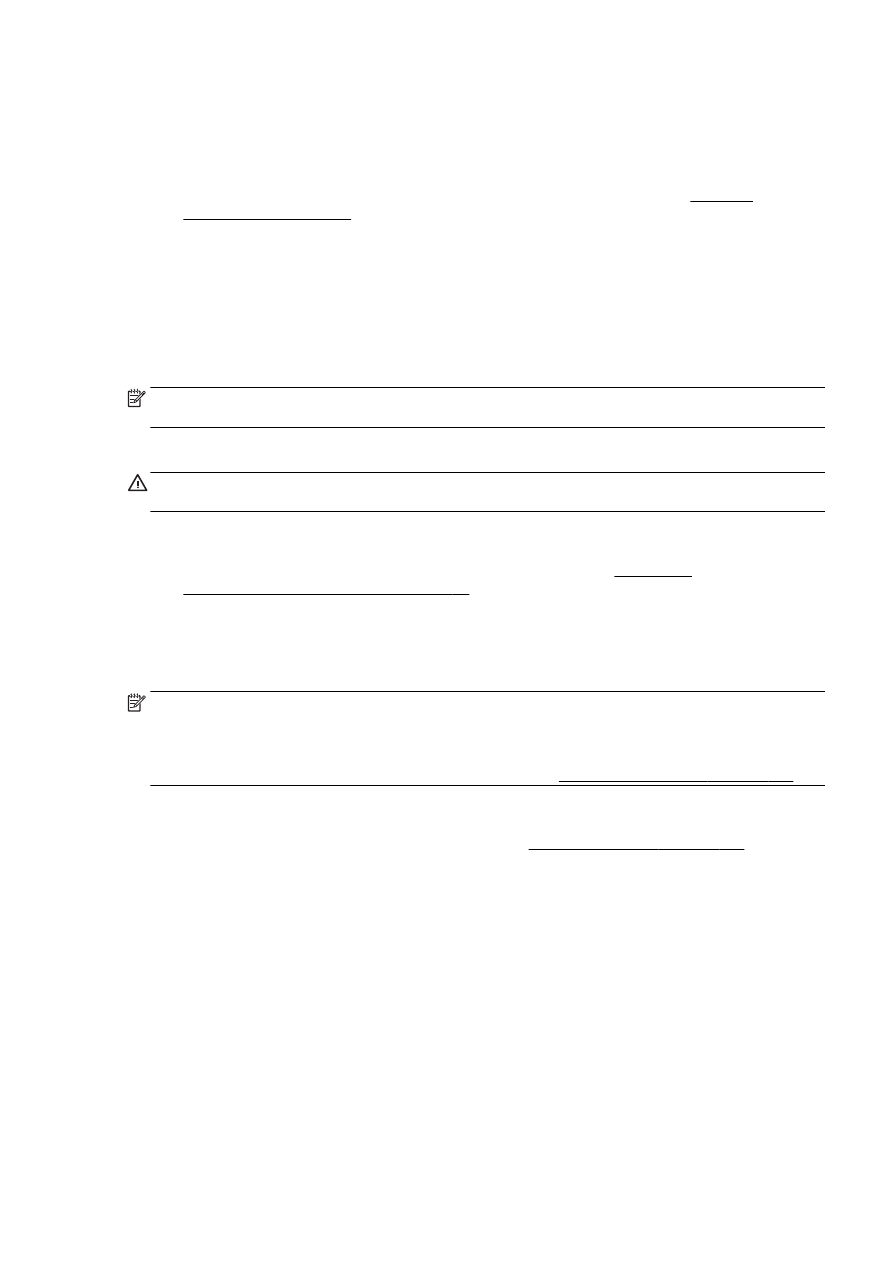
Konfigurera HP Digital fax
Med HP Digital fax tar skrivaren emot fax och sparar dem direkt i en mapp på nätverket (Faxa till
nätverksmapp) eller vidarebefordrar den som bilagor i e-postmeddelanden (Faxa till e-post).
OBS! Du kan konfigurera HP Digital fax så att det använder antingen Faxa till nätverksmapp eller
Faxa till e-post. Du kan inte använda båda samtidigt.
Mottagna fax sparas som TIFF-filer (Tagged Image File Format) eller PDF-filer.
VIKTIGT: HP Digital fax är endast tillgänglig för svartvita fax. Fax i färg skrivs ut i stället för att
sparas.
Så här konfigurerar du HP Digital fax från skrivarprogramvaran (Windows)
1.
Öppna HPs skrivarprogramvara. Mer information finns i avsnittet Öppna HPs
skrivarprogramvara (Windows) på sidan 37.
2.
Gå till sektionen Faxa under Skriv ut, skanna faxa och dubbelklicka sedan på Digital
faxinstallation.
3.
Följ anvisningarna på skärmen.
OBS! När du har konfigurerat HP Digital fax kan du använda skrivarens inbäddade webbserver
(EWS) för att ändra inställningarna för HP Digital fax. För att EWS ska öppnas automatiskt ska rutan
Starta den inbäddade webbservern när det är klart vara markerad på den sista skärmen i guiden för
konfiguration av digital fax. När du klickar på Avsluta visas EWS i datorns standardwebbläsare. Mer
information om den inbäddade webbservern finns i sektionen Inbäddad webbserver på sidan 118.
Så här konfigurerar du HP Digital fax från skrivarprogramvaran (OS X)
1.
Öppna HP Verktyg. Mer information finns i avsnittet HP Verktyg (OS X) på sidan 117.
2.
Klicka på Digitalt faxarkiv.
3.
Följ anvisningarna på skärmen.
4.
När du har skrivit in den information som krävs klickar du på Spara och testa för att kontrollera
att länken till nätverksmappen fungerar som den ska.
Så här konfigurerar du HP Digital fax från den inbäddade webbservern (EWS)
1.
På fliken Hem klickar du på Faxa till e-post/nätverksmapp i rutan Installation.
2.
Följ anvisningarna på skärmen.
3.
När du har skrivit in den information som krävs klickar du på Spara och testa för att kontrollera
att länken till nätverksmappen fungerar som den ska.
SVWW
HP Digital Solutions 17